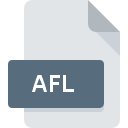
Filendelsen AFL
XMap Related
-
DeveloperDeLorme
-
Category
-
Popularitet4 (4 votes)
Hvad er AFL fil?
AFL filnavnsefiks bruges mest til XMap Related filer. DeLorme definerede XMap Related formatstandarden. Filer med AFL-udvidelse kan bruges af programmer distribueret til Windows platform. AFL-fil hører til kategorien Diverse filer ligesom 6033 andre filnavneudvidelser, der er anført i vores database. Xmap er det langt mest anvendte program til at arbejde med AFL filer. Software med navnet Xmap blev oprettet af DeLorme. For at finde mere detaljerede oplysninger om softwaren og AFL-filer, skal du tjekke udviklerens officielle websted.
Programmer, der understøtter AFL filtypenavn
Programmer, der kan håndtere AFL filer er som følger. AFL filer kan findes på alle systemplatforme, inklusive mobil, men alligevel er der ingen garanti for, at hver enkelt understøtter sådanne filer korrekt.
Hvordan åbner jeg filen AFL?
Problemer med adgang til AFL kan skyldes forskellige årsager. Heldigvis kan de mest almindelige problemer med AFL filer løses uden dybdegående it-viden, og vigtigst af alt i løbet af få minutter. Nedenstående liste guider dig gennem processen med at løse det opståede problem.
Trin 1. Få Xmap
 Problemer med åbning og arbejde med AFL filer har sandsynligvis at gøre uden den rigtige software, der er kompatibel med at AFL filer findes på din maskine. Løsningen er enkel, bare download og installer Xmap. Den fulde liste over programmer grupperet efter operativsystemer kan findes ovenfor. Den sikreste metode til at downloade Xmap installeret er ved at gå til udviklerens websted (DeLorme) og downloade softwaren ved hjælp af medfølgende links.
Problemer med åbning og arbejde med AFL filer har sandsynligvis at gøre uden den rigtige software, der er kompatibel med at AFL filer findes på din maskine. Løsningen er enkel, bare download og installer Xmap. Den fulde liste over programmer grupperet efter operativsystemer kan findes ovenfor. Den sikreste metode til at downloade Xmap installeret er ved at gå til udviklerens websted (DeLorme) og downloade softwaren ved hjælp af medfølgende links.
Trin 2. Bekræft, at du har den seneste version af Xmap
 Hvis du allerede har Xmap installeret på dine systemer, og AFL-filer stadig ikke åbnes korrekt, skal du kontrollere, om du har den nyeste version af softwaren. Softwareudviklere implementerer muligvis support til mere moderne filformater i opdaterede versioner af deres produkter. Hvis du har en ældre version af Xmap installeret, understøtter den muligvis ikke AFL-format. Den seneste version af Xmap er bagudkompatibel og kan håndtere filformater understøttet af ældre versioner af softwaren.
Hvis du allerede har Xmap installeret på dine systemer, og AFL-filer stadig ikke åbnes korrekt, skal du kontrollere, om du har den nyeste version af softwaren. Softwareudviklere implementerer muligvis support til mere moderne filformater i opdaterede versioner af deres produkter. Hvis du har en ældre version af Xmap installeret, understøtter den muligvis ikke AFL-format. Den seneste version af Xmap er bagudkompatibel og kan håndtere filformater understøttet af ældre versioner af softwaren.
Trin 3. Indstil standardprogrammet til at åbne AFL filer til Xmap
Hvis du har den nyeste version af Xmap installeret, og problemet fortsætter, skal du vælge det som standardprogrammet, der skal bruges til at styre AFL på din enhed. Metoden er ganske enkel og varierer lidt på tværs af operativsystemer.

Valg af førstevalgsprogram i Windows
- Hvis du klikker på AFL med højre museknap, åbnes en menu, hvorfra du skal vælge
- Vælg derefter indstillingen , og brug derefter til at åbne listen over tilgængelige programmer
- Det sidste trin er at vælge indstilling levere katalogstien til den mappe, hvor Xmap er installeret. Det eneste, der er tilbage, er at bekræfte dit valg ved at vælge Brug altid denne app til at åbne AFL-filer og klikke på .

Valg af førstevalgsprogram i Mac OS
- Højreklik på filen AFL og vælg
- Åbn afsnittet ved at klikke på dets navn
- Vælg den relevante software, og gem dine indstillinger ved at klikke på
- Hvis du fulgte de foregående trin, skulle der vises en meddelelse: Denne ændring anvendes til alle filer med AFL udvidelse. Klik derefter på knappen for at afslutte processen.
Trin 4. Sørg for, at AFL-filen er komplet og fri for fejl
Hvis du fulgte instruktionerne fra de foregående trin, men problemet er stadig ikke løst, skal du verificere den pågældende AFL-fil. At være ude af stand til at få adgang til filen kan relateres til forskellige problemer.

1. AFL kan være inficeret med malware - sørg for at scanne det med et antivirusværktøj.
Hvis filen er inficeret, hindrer malware, der findes i filen AFL, forsøg på at åbne den. Det tilrådes at scanne systemet efter vira og malware så hurtigt som muligt eller bruge en online antivirusscanner. AFL fil er inficeret med malware? Følg de trin, der er foreslået af din antivirus-software.
2. Kontroller, om filen er beskadiget eller beskadiget
Modtog du den pågældende AFL-fil fra en anden person? Bed ham / hende om at sende det en gang til. Filen er muligvis blevet kopieret forkert, og dataene mistede integriteten, hvilket forhindrer adgang til filen. Det kan ske, at downloadprocessen for fil med AFL-udvidelsen blev afbrudt, og fildataene er defekte. Download filen igen fra den samme kilde.
3. Sørg for, at du har passende adgangsrettigheder
Der er en mulighed for, at den pågældende fil kun kan få adgang til af brugere med tilstrækkelige systemrettigheder. Log ind med en administrativ konto, og se Hvis dette løser problemet.
4. Kontroller, om dit system kan håndtere Xmap
Operativsystemerne bemærker muligvis nok ressourcer til at køre det program, der understøtter AFL filer. Luk alle kørende programmer, og prøv at åbne filen AFL.
5. Kontroller, at dit operativsystem og drivere er opdaterede
Opdateret system og drivere gør ikke kun din computer mere sikker, men kan også løse problemer med XMap Related -fil. Forældede drivere eller software kan have forårsaget manglende evne til at bruge en perifer enhed, der er nødvendig til at håndtere AFL filer.
Vil du hjælpe?
Hvis du har yderligere oplysninger om filendelsen AFL, vil vi være taknemmelige, hvis du deler dem med brugerne af vores service. Brug formularen placeres her og sende os dine oplysninger, der bekymrer filen AFL.

 Windows
Windows 
